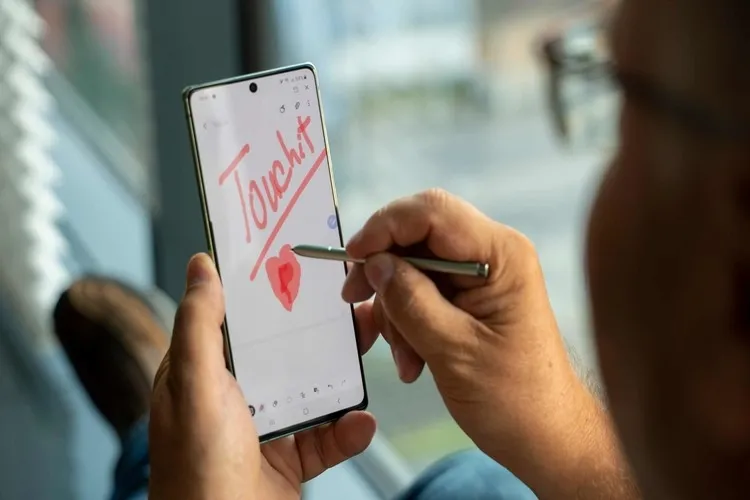Là một Samfans đã lâu, bạn đã biết cách tùy chỉnh giao diện ghi chú trên ứng dụng Samsung Notes hay chưa? Hãy theo dõi cách làm dưới đây để có thể thay đổi giao diện ghi chú trên Samsung Notes được nhé.
Samsung Notes được biết đến là một ứng dụng ghi chú được trang bị cho các thiết bị điện thoại hay máy tính bảng của nhà Samsung. Việc thay đổi giao diện ghi chú trên ứng dụng Samsung Notes sẽ giúp bạn có những trải nghiệm mới mẻ hơn so với giao diện mặc định. Bài viết dưới đây, Blogkienthuc.edu.vn sẽ hướng dẫn bạn cách để thay đổi giao diện ghi chú trên ứng dụng Samsung Notes chỉ với vài thao tác đơn giản. Cùng theo dõi nhé.
Bạn đang đọc: Cách thay đổi giao diện ghi chú trên ứng dụng Samsung Notes có thể bạn chưa biết
Hướng dẫn cách đổi giao diện ghi chú trên Samsung Notes
Bước 1: Bạn hãy truy cập vào ứng dụng Samsung Notes trên điện thoại Samsung, bạn tiến hành tạo một ghi chú mới bằng cách chọn vào biểu tượng cây bút màu cam.
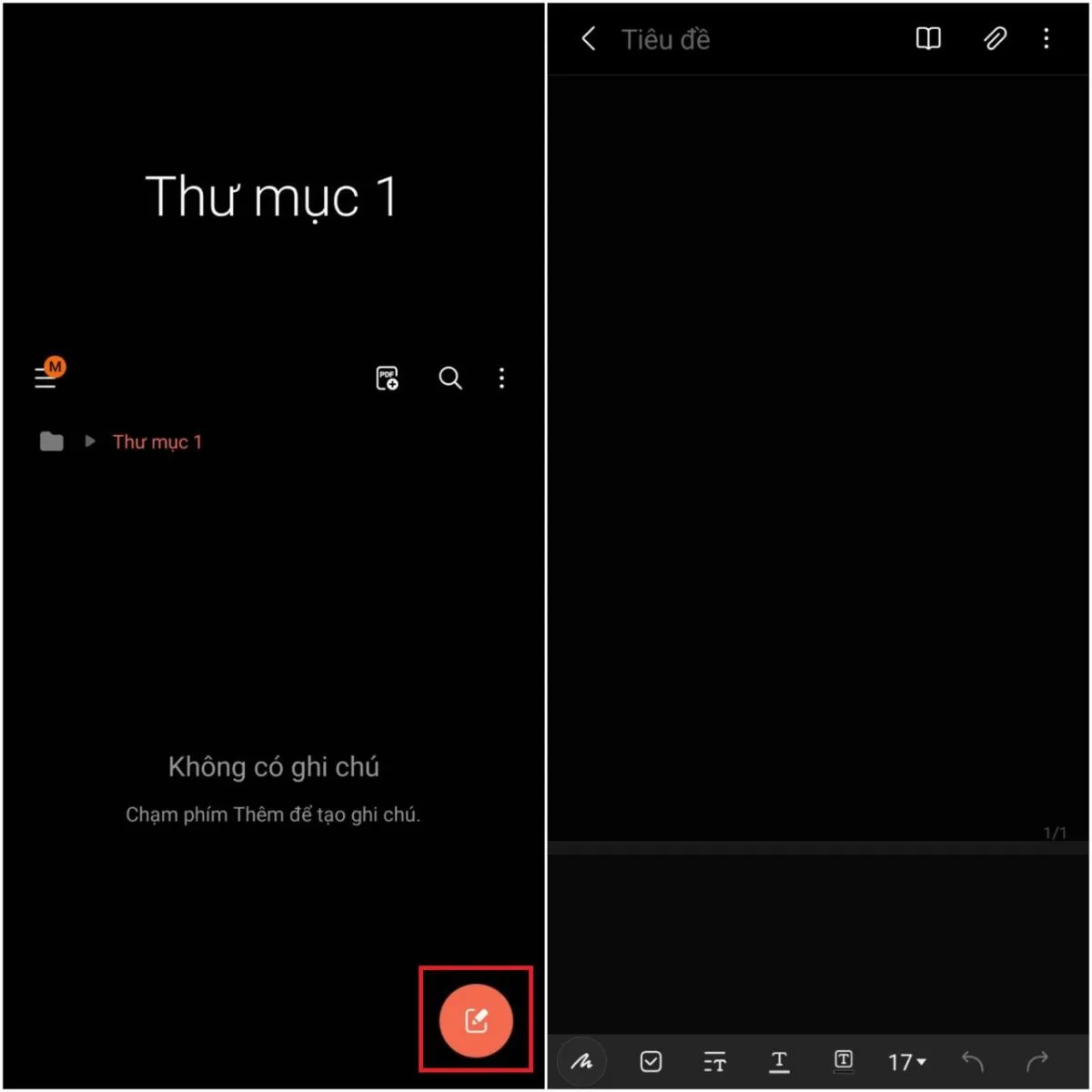
Bước 2: Để có thể tùy chỉnh được giao diện, bạn hãy chọn vào biểu tượng dấu ba chấm. Tại đây bạn sẽ có hai tùy chọn là tùy chỉnh về mẫu trang và màu nền. Để tùy chỉnh về mẫu trang, bạn chọn vào mục Mẫu trang > Chọn vào mẫu trang mà bạn yêu thích. Bên cạnh đó, bạn có thể chọn vào tùy chọn Áp dụng cho tất cả các trang hay Điều chỉnh màu sắc trong chế độ Tối sao cho phù hợp với bạn.
Tìm hiểu thêm: 3 cách tải ảnh từ iCloud về iPhone đơn giản không phải ai cũng biết
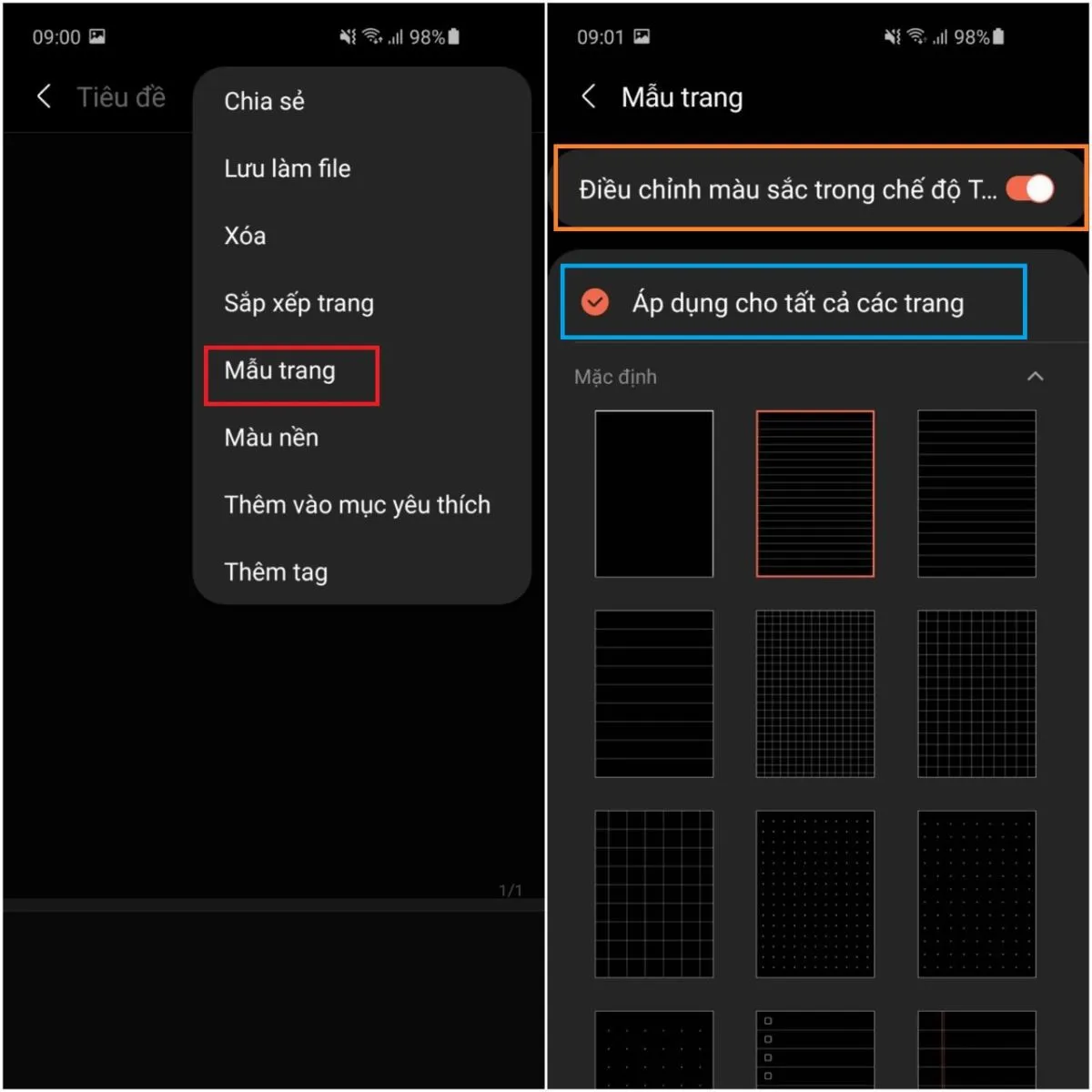
Bước 3: Để tùy chỉnh về màu sắc, bạn hãy chọn vào mục Màu nền. Tại đây, ứng dụng cung cấp cho bạn một số màu nền cơ bản, hãy chọn một màu mà bạn thích và chọn H.tất để áp dụng. Ngoài ra, bạn có thể bật tùy chọn Điều chỉnh màu sắc trong chế độ Tối nếu bạn đang sử dụng giao diện tối nhé.
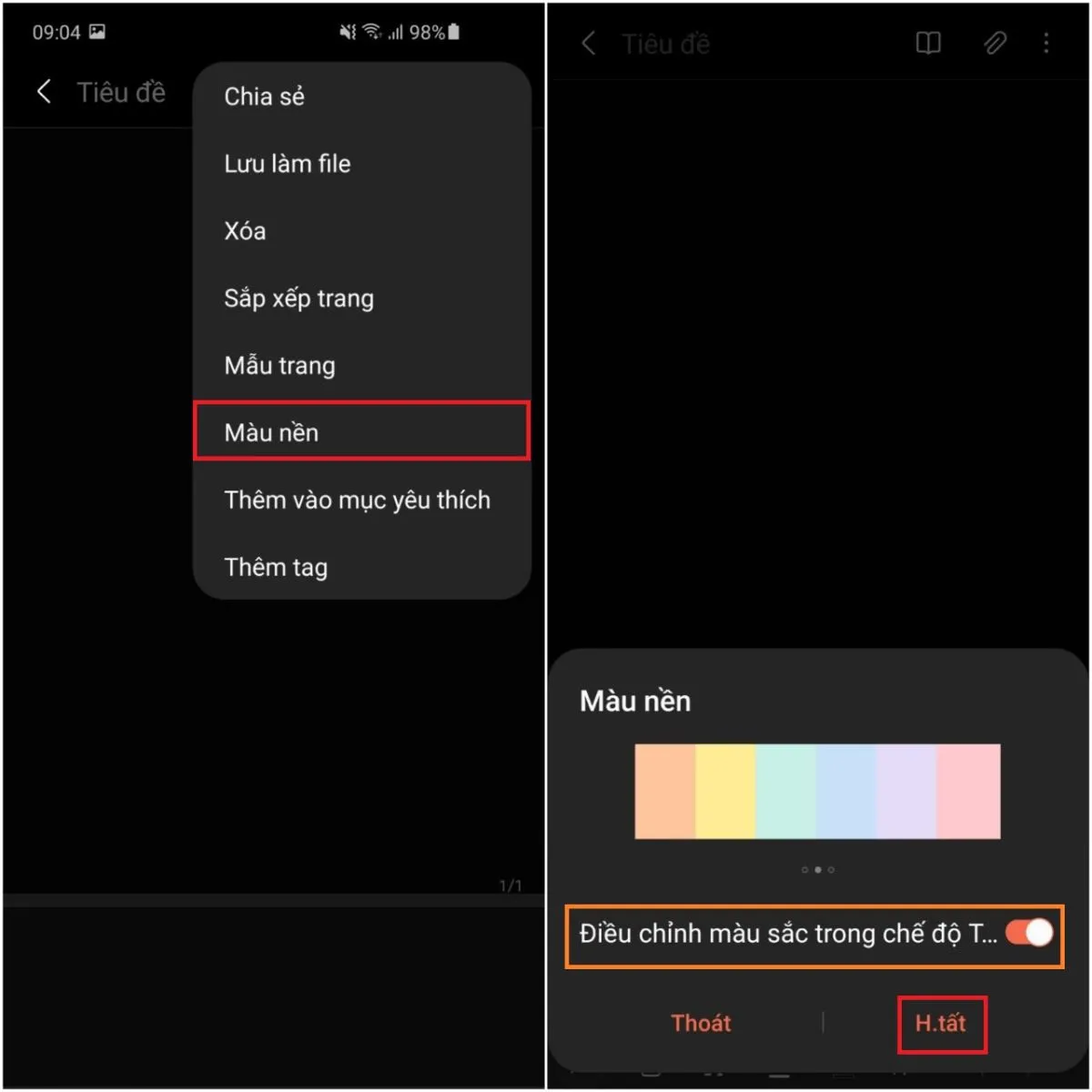
>>>>>Xem thêm: Cách thay đổi hình nền trình duyệt Opera GX cực dễ
Trên đây là cách để thay đổi giao diện ghi chú trên ứng dụng Samsung Notes. Hy vọng bạn sẽ có những trải nghiệm mới về mặt thị giác với ứng dụng Samsung Notes. Chúc các bạn thực hiện thành công.
Xem thêm: Lưu lại ngay cách thay đổi trình duyệt mặc định trên điện thoại Samsung